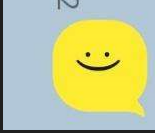| 일 | 월 | 화 | 수 | 목 | 금 | 토 |
|---|---|---|---|---|---|---|
| 1 | 2 | 3 | 4 | 5 | ||
| 6 | 7 | 8 | 9 | 10 | 11 | 12 |
| 13 | 14 | 15 | 16 | 17 | 18 | 19 |
| 20 | 21 | 22 | 23 | 24 | 25 | 26 |
| 27 | 28 | 29 | 30 | 31 |
- 자바
- 스레드
- filewriter filereader
- 동시성
- container
- 스레드 제어와 생명 주기
- 쿠버네티스
- 실전 자바 고급 1편
- 자바 io 보조스트림
- 리스트
- java socket
- 자바 입출력 스트림
- 멀티 쓰레드
- 자료구조
- 인프런
- Collection
- Thread
- 컨테이너
- 도커
- 알고리즘
- 쓰레드
- Java IO
- java
- Docker
- Kubernetes
- 시작하세요 도커 & 쿠버네티스
- 김영한
- java network
- LIST
- 도커 엔진
- Today
- Total
쌩로그
배포를 위한 AWS EC2 셋팅(JAVA, CodeDeploy Agent 설치) 본문
목차
- 포스팅 개요
- 본론
2-1. JAVA 설치
2-2. CodeDeployAgent 설치
2-3. AWS CLI 설치 - 요약
1. 포스팅 개요
GitHub Actions를 이용하기에 앞서서 EC에 해줘야 될 일이 있다.
바로 빌드된 jar 파일을 실행하기 위해 JAVA를 설치해줘야 하고,
배포를 위해서 CodeDeployAgent도 설치해줘야한다.
그 설치 과정을 기록한 포스팅이다.
2. 본론
정말 간단하다.
일단 시작하기 전에 패키지의 정보를 최신 상태로 업데이트하기 위해 해당 명령어를 실행해주자.
$ sudo apt update2-1. JAVA 설치
먼저 JAVA부터 설치해보자.
커맨드에 아래 명령어를 실행해준다.
$ sudo apt install openjdk-11-jre-headless해당 명령어를 실행하면 다음과 같이 나온다.
ubuntu@ip-127-0-0-1:~$ sudo apt install openjdk-11-jre-headlessReading package lists... Done
Building dependency tree
Reading state information... Done
The following additional packages will be installed:
ca-certificates-java fontconfig-config fonts-dejavu-core java-common
libavahi-client3 libavahi-common-data libavahi-common3 libcups2
libfontconfig1 libgraphite2-3 libharfbuzz0b libjpeg-turbo8 libjpeg8
liblcms2-2 libpcsclite1
Suggested packages:
default-jre cups-common liblcms2-utils pcscd libnss-mdns fonts-dejavu-extra
fonts-ipafont-gothic fonts-ipafont-mincho fonts-wqy-microhei
| fonts-wqy-zenhei fonts-indic
The following NEW packages will be installed:
ca-certificates-java fontconfig-config fonts-dejavu-core java-common
libavahi-client3 libavahi-common-data libavahi-common3 libcups2
libfontconfig1 libgraphite2-3 libharfbuzz0b libjpeg-turbo8 libjpeg8
liblcms2-2 libpcsclite1 openjdk-11-jre-headless
0 upgraded, 16 newly installed, 0 to remove and 40 not upgraded.
Need to get 40.5 MB of archives.
After this operation, 183 MB of additional disk space will be used.
Do you want to continue? [Y/n]
그럼 Y를 입력하고 엔터를 눌러주면 된다.
설치가 쭉쭉쭉 진행되다가 명령어 입력 커맨드라인이 보이면 설치가 완료된 것이다.
JAVA 설치가 잘 되었는지 다 명령어로 확인할 수 있다.
$ java -version나는 아래와 같이 나왔다.
ubuntu@iip-127-0-0-1:~$ java -version
openjdk version "11.0.19" 2023-04-18
OpenJDK Runtime Environment (build 11.0.19+7-post-Ubuntu-0ubuntu120.04.1)
OpenJDK 64-Bit Server VM (build 11.0.19+7-post-Ubuntu-0ubuntu120.04.1, mixed mode, sharing)
ubuntu@ip-127-0-0-1:~$jdk 11로 버전 표시가 나온다.
JAVA 설치 완료!!
2-2. CodeDeployAgent 설치
이제 CodeDeployAgent를 설치하면 된다.
아래 명령어들을 순차적으로 실행해주자.
$ sudo apt update
$ sudo apt install ruby-full # [Y / n] 선택 시 Y 입력 # ruby 설치
$ sudo apt install wget # Wget은 HTTP/FTP를 사용해서 서버에서 파일을 내려받기 위한 Open source
$ cd /home/ubuntu # 그냥 cd 만 해도 됨.
$ sudo wget https://aws-codedeploy-ap-northeast-2.s3.ap-northeast-2.amazonaws.com/latest/install
$ sudo chmod +x ./install
$ sudo ./install auto > /tmp/logfile설치가 잘 되었는지 확인하려면 다음 명령어로 확인 할 수 있다.
$ sudo service codedeploy-agent status뭐가 많이 나오는데, 그중 Active 항목에서 다음과 같이 나오면, 설치가 완료된 것이다.

✅참고 : CodeDeployAgent 설치 여부를 확인하다가 커맨드 아래쪽에 다음과 같이 나올 때 q를 입력하면 손쉽게 빠져나올 수 있뜨아.

2-3. AWS CLI 설치
AWS CLI를 사용하면 AWS 서비스와 상호작용하고 인프라 자동화를 위한 스크립트를 작성할 수 있다.
-GPT가 알려줌..-
아래 명령어를 순차적으로 실행해주면된다.
공식문서도 참고하면 좋다.
$ cd ~
$ curl "https://awscli.amazonaws.com/awscli-exe-linux-x86_64.zip" -o "awscliv2.zip"
$ sudo apt install unzip
$ unzip awscliv2.zip
$ sudo ./aws/install그리고 설치가 잘 되었는지 aws --version 명령어를 통해서 확인해준다.
aws-cli/2.1.39 Python/3.8.8 Darwin/20.4.0 exe/x86_64 prompt/off이렇게 나오면, 설치가 잘 된 것이다.
3. 요약
GitHub Actions 구축을 위해 EC2(우분투)에 jar파일 실행을 위한 JAVA, 그리고 배포를 위한 CodeDeployAgent 설치 방법에 대해 알아봤다.
이로써 GitHub Actions CI/CD 구축을 위한 사전 준비가 끝났다.
다음 포스팅은 아마 GitHub Actions 구축을 위한 포스팅이 아닐까 싶다.
끝.
'Deploy > AWS' 카테고리의 다른 글
| AWS RDS 시간 설정해주기 (0) | 2023.06.29 |
|---|---|
| AWS CodeDeploy 구축 (0) | 2023.06.29 |
| IAM 서비스 역할과 사용자 생성 (0) | 2023.06.28 |
| AWS S3 (0) | 2023.06.28 |
| AWS 보안 그룹 설정 (0) | 2023.06.27 |